iCloudからMacまたはWindows PCに写真をダウンロードする簡易な方法
こちらの記事も合わせてお読みください:
【完全解説】iCloudから写真・画像をダウンロードする方法
iCloudからiPhone/iPad/iPod touchの写真復元方法
iCloudフォトライブラリの使い方
1.ウェブブラウザを開いてiCloud.comにアクセスし、いつものようにApple IDでログインします。
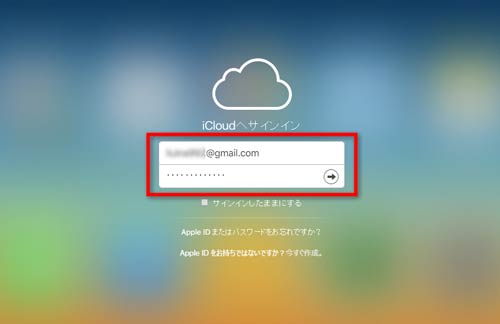
2.iCloudウェブサイトにログインしたら、「写真」アイコンをクリックします。
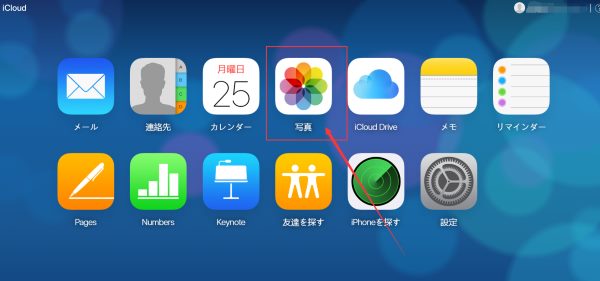
3.ダウンロードしたい写真をクリックして選択します。
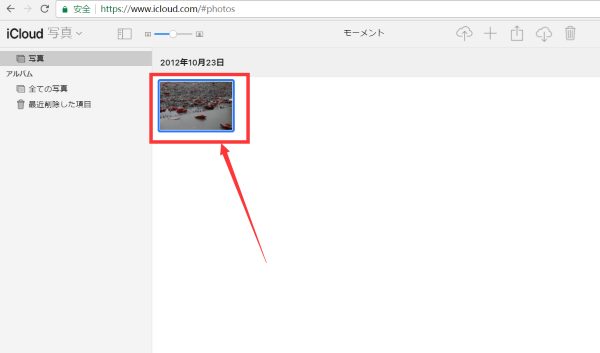
4.画像が画面にロードできたら、ウェブブラウザの右上に小さなダウンロードアイコンが表示されます。そのアイコンは下向きの矢印が雲から出てくるような模様です。これをクリックすると、iCloudから写真をパソコンにダウンロードできます。
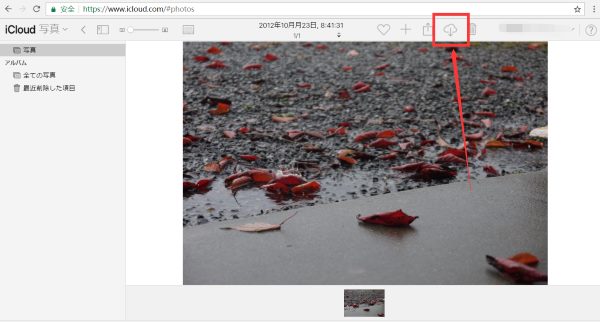
5.他の写真も必要に応じて以上の内容を繰り返し、iCloudからダウンロードしましょう。
これで完成です。そして、ウェブブラウザの普段ダウンロード用のところを見てみましょう。通常、それはユーザのダウンロードフォルダーです。そこにはあなたの写真が本来の解像度でダウンロードしてあります。この文章の例では、それは紅葉の写真です。
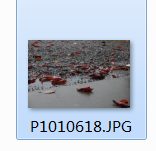
iCloud.comからパソコンや他のデバイスに写真をダウンロードする方法は以上です。 この方法はどのウェブブラウザでも同じように使えますので、MacやWindowsのパソコンでも、AndroidやLinuxを使っても、この方法でiCloudから写真をダウンロードできます。 もちろん、クロスプラットフォームのアクセスに最適ですが、別のパソコンやデバイスからの高解像度画像へのアクセスにも適していましょう。
iCloudからすべての画像をダウンロードするには?
さて、今考えているものを当ててみましょうか。「iCloudから全ての画像をダウンロードするにはどうしたらいいか」「なぜiCloud の写真に“すべてをダウンロード”というボタンはないのか」そして、「iCloudドライブからiCloudの写真にアクセスし、Dropboxのようにパソコンにコピーできないのはなぜか」といったところでしょうか。
確かにそれらはとても有意義な問題であり、そのような機能もiCloud とiCloud 写真管理では将来のバージョンにも価値のあるリクエストですが、しかし上述のものはすべて今で確かに利用できる機能です(写真とCloud Photo Libraryは除外)。なので、もしiCloud写真から画像をダウンロードしたいなら、手動でダウンロードしかないのです。iCloudウェブサイトの将来のバージョンで簡単の一括ダウンロードが提供され、さらにMac OS XやiPhoneの写真アプリにも匹敵する機能を提供することを願いたいですね。
こちらはiCloudからMacまたはPCにすべての写真をダウンロードする方法です。
1.iCloud.comにアクセスして、通常通りにログインしたら、いつものように「写真」に入ります。
2.「すべての写真」というアルバムを選択します。
3.「すべての写真」アルバムの一番下までスクロールし、iCloud写真バーの上部にある「写真を選択」ボタンをクリックします
4.Shiftキーを押しながらアルバムの最後の画像をクリックすると、iCloudの写真バーでは「WXYZのアイテムが選択された」と表示されます。同時に、「すべての写真」のアルバム内の写真が全部選択されます。
5.iCloud 写真ですべての写真が選択されたと見て、iCloud 写真バーの上部にある青色の「ダウンロード」ボタンを選択します。
6.選択したすべての写真をダウンロードすると確認し(これは数百、または数千かもしれません)、「ダウンロード」をクリックします。

この方法は、ブラウザを通して写真の枚数をダウンロードしています。他のファイルをダウンロードするのと同じように、ダウンロードの場所を指定しない限り、写真はダウンロードフォルダに保存される可能性が高いです。
現在ウェブのiCloud 写真に「すべてを選択」ボタンや「すべてをダウンロード」ボタンがないのは残念ですが、shiftキー+クリックのトリックを使って、すべての写真を自分で選択することができます。 それが現在iCloudからすべての写真をダウンロードする唯一の方法で、少し手動の操作が必要ですが、有効なのです。
iCloudからフル解像度の写真をダウンロードする方法は他にもありますが、iCloud Photo Libraryの機能とMac OS XまたはiOSの写真アプリを使用する必要があります。ですが、それらはWindowsユーザーまたはWindowsからのアクセスに制限を掛けています。また、iCloud Photo Libraryのサービスは自動的に写真を管理や処理をし、写真をiCloudにアップロードして、必要に応じてダウンロードしてきます。しかし、それは大容量の画像を持つ人や、ネットの接続が遅い人にとっては、扱いにくく、頼れないサービスになります。さらに、この機能はブロードバンドの接続とローカルデバイスの保存の両方でデータ過剰を引き起こす可能性があります。また、他の面でも、特定のユーザーの場合では、機能が挑戦的になることもあります。(元のファイルのダウンロードに頼ることなくオリジナルフォーマットで写真に直接アクセスするほうがいいかもしれないと思う方もいるようです。)
サードパーティ製のツール「FonePaw iPhoneデータ復元」でダウンロード
iCloudのウェブページやiCloudの公式ツールで上手く行かない時、その他のダウンロード可能なソフトをつかってダウンロードすることも可能です。例えば「FonePaw iPhoneデータ復元」ならiCloudバックアップから写真を復元することができるので、活用すれば写真をiCloudバックアップから写真を取り出すこともできます。





























